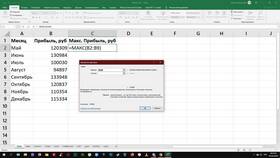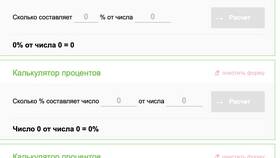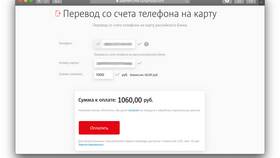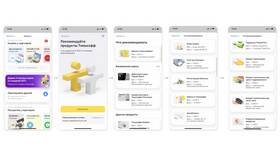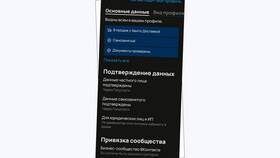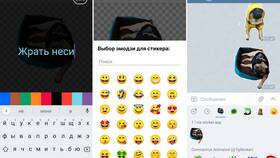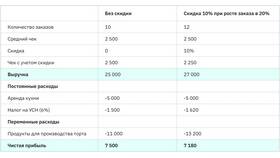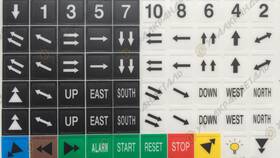В Microsoft Excel существует несколько методов для подсчета суммы значений, каждый из которых подходит для разных ситуаций.
Содержание
Основные способы создания формулы суммы
Самый простой способ сложения
Использование автосуммы:
- Выделите ячейку под столбцом или справа от строки с числами
- На вкладке "Главная" нажмите кнопку "Автосумма" (Σ)
- Excel автоматически выделит предполагаемый диапазон
- Нажмите Enter для подтверждения
Ручной ввод формулы суммы
| Формула | Описание |
| =СУММ(A1:A10) | Сумма значений в диапазоне A1-A10 |
| =A1+B1+C1 | Сумма конкретных ячеек |
| =СУММ(A1;A3;A5) | Сумма несмежных ячеек |
Суммирование с условиями
Функции для условного суммирования:
- =СУММЕСЛИ - сумма с одним условием
- =СУММЕСЛИМН - сумма с несколькими условиями
- =СУММПРОИЗВ - умножение с последующим сложением
Пример СУММЕСЛИ:
=СУММЕСЛИ(B2:B10;">100";C2:C10) - суммирует значения из C2:C10, где соответствующие значения в B2:B10 больше 100
Суммирование по цвету или формату
- Нажмите Alt+F11 для открытия редактора VBA
- Вставьте специальную функцию для работы с цветом
- Используйте созданную функцию как обычную формулу
- Пример: =СуммаПоЦвету(A1:A10;B1) - где B1 содержит образец цвета
Сумма на листах
| Ситуация | Формула |
| Сумма одинаковых ячеек на нескольких листах | =СУММ(Лист1:Лист3!A1) |
| Сумма всего столбца | =СУММ(A:A) |
| Сумма видимых ячеек после фильтрации | =ПРОМЕЖУТОЧНЫЕ.ИТОГИ(9;A2:A100) |
Типичные ошибки в формулах суммы
- Циклические ссылки - когда формула ссылается сама на себя
- Текстовые значения в числах - Excel игнорирует их при суммировании
- Скрытые строки - могут учитываться или игнорироваться в зависимости от функции
- Формат ячеек - текст вместо чисел
Как исправить ошибки:
- Проверьте ссылки в формуле
- Используйте "Формат ячеек" для преобразования текста в числа
- Примените функцию ЗНАЧЕН() для преобразования текста
- Используйте проверку ошибок во вкладке "Формулы"
Полезные сочетания клавиш
| Комбинация | Действие |
| Alt+= | Вставка автосуммы |
| Ctrl+Shift+T | Сумма выделенного диапазона (в некоторых версиях) |
| F2 | Редактирование формулы |